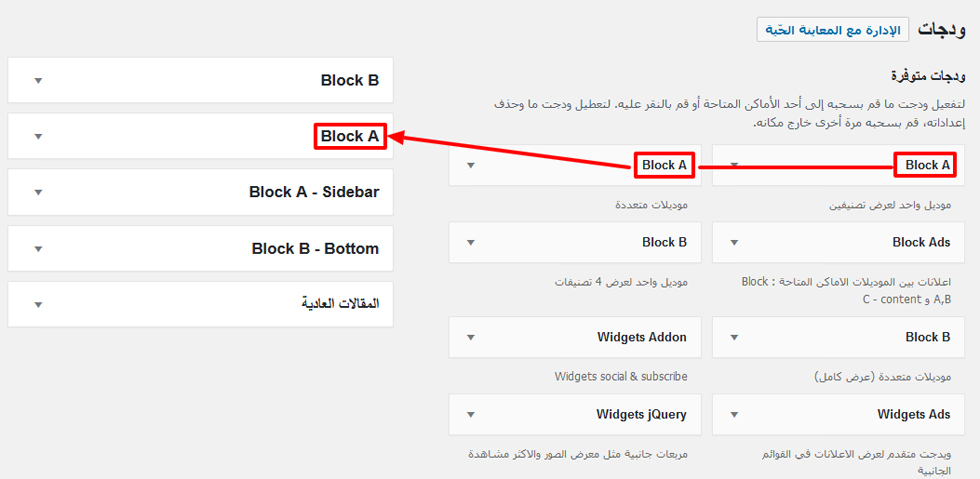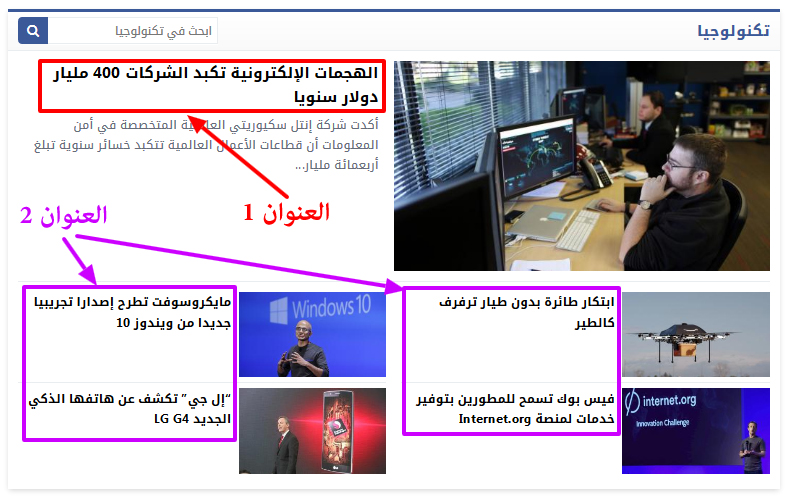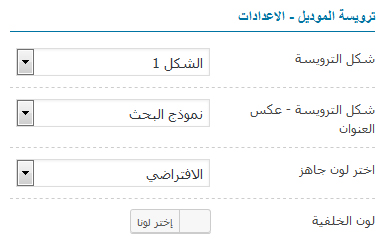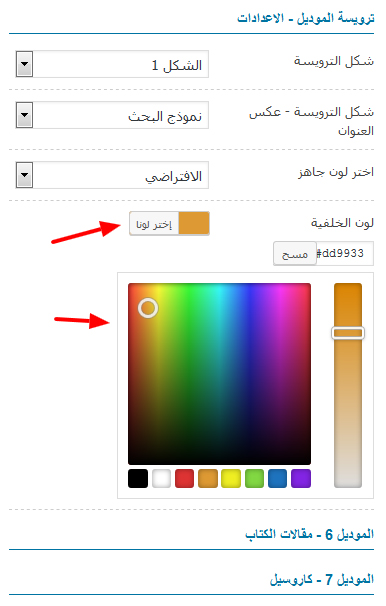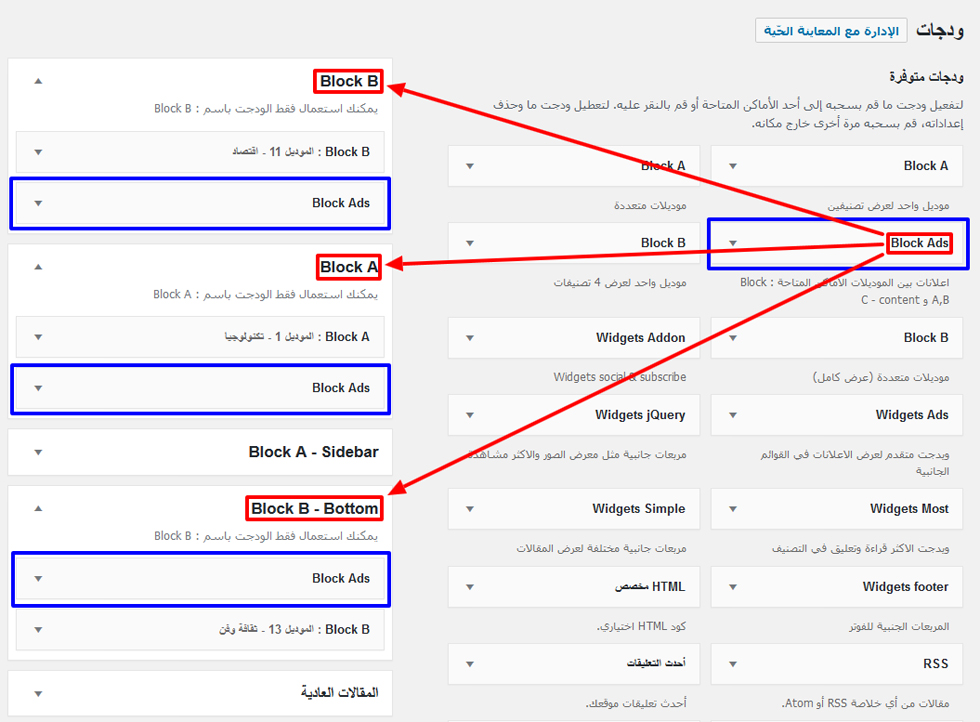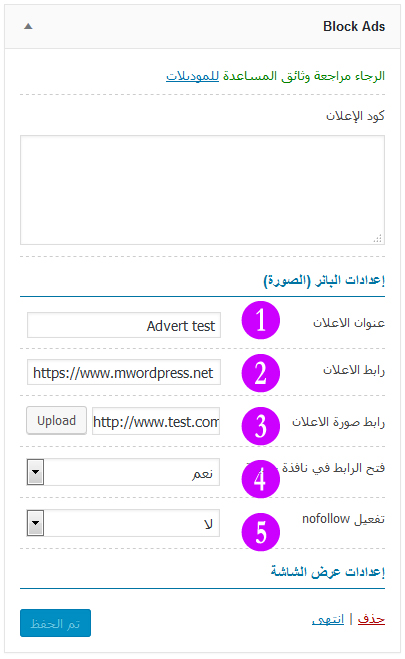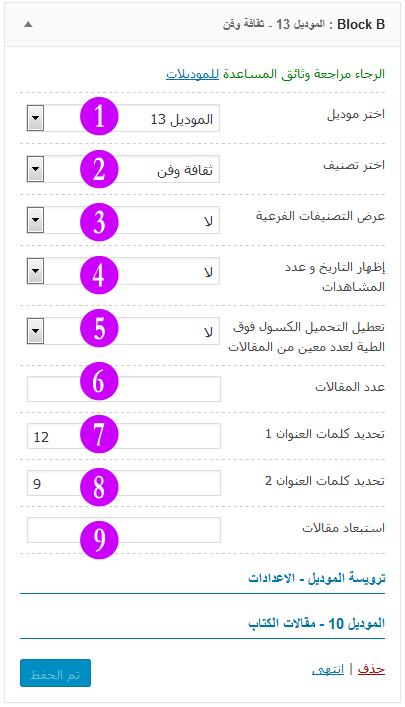في هذا الشرح سنوضح اعدادات الموديلات والاماكن التي يجب السحب لها
الودجت Block A
هذا الودجت يسحب الى المكان الذي يحتوي على نفس الاسم كما هو موضح في الصورة ادناه
اذا قمت بسحبه الى مكان غير الذي اشرت اليه في الصورة اعلاه ستلاحظ شيئين :
- شكل الموديل لا يتناسب مع المساحة او بمعنى اخر شكله سيء
- التنسيقات (css) الخاصة بالموديل كانها لا تعمل
الودجت Block A – الاعدادات
- اختر الموديل الذي تريد من القائمة هناك 7 موديلات مختلفة
- اختر التصنيف الذي تريد ان يعرض في هذا الموديل
- اذا اردت عرض التصنيفات الفرعية قم باختيار نعم
- بالنسبة لاظهار التاريخ وعدد المشاهدات من الموديل الامر اختيار لك
- في حال اردت تعطيل التحميل الكسول فوق الطية (Above-the-fold) لعدد معين من المقالات قم بتحديد عدد المقالات التي تظهر فوق الطية
- في الوضع الافتراضي كل موديل يعرض عدد مختلف من المقالات في حالة اردت زيادة عدد المقالات التي تظهر قم بكتابة رقم معين
- بالنسبة للتحديد كلمات العنوان الاول راجع الشرح “تحديد كلمات العنوان 1 و 2”
- بالنسبة للتحديد كلمات العنوان الثاني راجع الشرح “تحديد كلمات العنوان 1 و 2”
- عند استبعاد المقالات استعمل الفواصل بين ارقام المقالات مثال : 40,41,24,10 الرجاء القاء نظرة على طريقة الحصول على الرقم التعريفي للمقالات
تحديد كلمات العنوان 1 و 2
لتبسيط الامر بعض الموديلات تحتوي على عناوين كبيرة وعناوين صغيرة على سبيل المثال الموديل 3 كما هو موضح في الصورة ادناه
اذا كان الموديل يحتوي على عناوين ذات حجم مختلف يتم استعمال تحديد الكلمات على الشكل التالي :
- تحديد كلمات العنوان 1 : للعناوين الكبيرة
- تحديد كلمات العنوان 2 : للعناوين الصغيرة
اما في حال كانت الموديل يحتوي على عناوين لها نفس الحجم فيتم تطبيق القيمة للاعداد “تحديد كلمات العنوان 1” لجميع العناوين
ترويسة الموديل
- اختر الشكل الذي تريده
- بالنسبة لشكل الترويسة – عكس الاتجاه يحتوي على نمودج البحث او رابط التصنيف اختر الشكل الذي يناسب شكل الترويسة
- في حال اردت تغيبر لون الموديل يمكنك اختيار احدى الالوان الجاهزة
- يمكنك ايضا ان تقوم بتحديد لون من الزر الموضح في الصورة ادناه
الموديل 6 – مقالات الكتاب
بالنسبة لاعدادات الموديل 6 فهي نفس الاعدادات التي قمنا بتوضيحها لتصنيف مقالات الكتاب المرجوا الاطلاع على الشرح لفهم طريقة عمل هذا الموديل
الودجت Block Ads
هذا الودجت يمكن سحبه الى الاماكن الموضحة في الصورة ادناه فقط
الودجت Block Ads – الاعدادات
ادراج الاعلانات يعتمد على نوع الاعلان الذي تود استعماله ولتبسيط الامر ناخد كل نوع على حدى
كود الاعلان
بالنسبة لهذه الطريقة كل ما عليك ادراج الكود الخاص به سواء كان الاعلان من ادسنس او اي شركة اخرى في المنطقة الموضحة في الصورة بالسهم الاحمر

ملاحظة يجب عليك استعمال وحدة اعلانية متجاوبة من ادسنس لتتناسب مع مكان عرض الاعلان بالنسبة لجميع الاجهزة اما في حال كانت الاعلان غير متجاوب يمكنك عرض الاعلانات فقط للاجهزة الكبيرة من اعدادات عرض الشاشة كما هو موضح في الصورة ادناه في

إعدادات البانر (الصورة)
- قم بكتابة عنوان الاعلان مثلا اعلن لدينا او اعلانك هنا ملاحظة هذا العنوان يستعمل في الـ “alt” لوسم صورة الاعلان و الـ “title” لوسم الرابط
- هنا قم بوضع رابط موقع الاعلان اي الرابط الذي سيتم التحويل اليه بعد الضغط على الاعلان
- هنا تضع صورة الاعلان يمكنك رفعها او وضع رابط مباشر من موقع الاعلان راجع “كيفية رفع الملفات من لوحة التحكم مثل الشعار او الايقونة او الاعلان“
- فتح الرابط في نافدة جديدة : هنا اذا اردت ان يتم فتح الاعلان في نافدة جديدة عند الضغط عليه
- لا تتبع (Nofollow) : هذه الطريقة يتم اضافة وسم nofollow كي لا تقوم محركات البحث بتتبع رابط الاعلان
إعدادات عرض الشاشة
المرجوا الاطلاع على الشرح التالي : اعلانات – اعدادات العرض للاجهزة
الودجت Block B
هذا الودجت يسحب الى المكان الذي يحتوي تقريبا على نفس الاسم كما هو موضح في الصورة ادناه لانه توجد مساحة باسم “Block B – Bottom”
اذا قمت بسحبه الى مكان غير الذي اشرت اليه في الصورة اعلاه ستلاحظ شيئين :
- شكل الموديل لا يتناسب مع المساحة او بمعنى اخر شكله سيء
- التنسيقات (css) الخاصة بالموديل كانها لا تعمل
الـ Block B – الاعدادات
- اختر الموديل الذي تريد من القائمة هناك 9 موديلات مختلفة
- اختر التصنيف الذي تريد ان يعرض في هذا الموديل
- اذا اردت عرض التصنيفات الفرعية قم باختيار نعم
- بالنسبة لاظهار التاريخ وعدد المشاهدات من الموديل الامر اختيار لك
- في حال اردت تعطيل التحميل الكسول فوق الطية (Above-the-fold) لعدد معين من المقالات قم بتحديد عدد المقالات التي تظهر فوق الطية
- في الوضع الافتراضي كل موديل يعرض عدد مختلف من المقالات في حالة اردت زيادة عدد المقالات التي تظهر قم بكتابة رقم معين
- بالنسبة للتحديد كلمات العنوان الاول راجع الشرح “تحديد كلمات العنوان 1 و 2” للـ Block A
- بالنسبة للتحديد كلمات العنوان الثاني راجع الشرح “تحديد كلمات العنوان 1 و 2” للـ Block A
- عند استبعاد المقالات استعمل الفواصل بين ارقام المقالات مثال : 40,41,24,10 الرجاء القاء نظرة على طريقة الحصول على الرقم التعريفي للمقالات
ترويسة الموديل
بالنسبة لترويسة الموديل فلها نفس اعدادات الـ Block A لهذا يرجى مراجعتها
الموديل 10 – مقالات الكتاب
بالنسبة لاعدادات الموديل 19 فهي نفس الاعدادات التي قمنا بتوضيحها لتصنيف مقالات الكتاب المرجوا الاطلاع على الشرح لفهم طريقة عمل هذا الموديل